Redmi K50至尊版更换手机壁纸步骤是什么?
Redmi K50 至尊版怎么更换手机壁纸?
Redmi K50 至尊版作为一款性能出色的中端旗舰,凭借骁龙8+处理器、1.5K直屏和120W快充赢得了广泛关注,除了硬件配置,其系统功能也备受用户青睐,其中自定义壁纸是提升个性化体验的重要一环,本文将详细介绍Redmi K50 至尊版更换壁纸的多种方法、技巧及注意事项,帮助用户轻松打造专属手机界面。

通过系统相册更换壁纸
最基础的方法是直接使用系统相册中的图片作为壁纸,操作步骤如下:
- 打开相册:在桌面点击“相册”应用,进入图片管理界面。
- 选择图片:找到心仪的图片,点击进入全屏预览模式。
- 设置壁纸:点击屏幕下方的“分享”图标(或“更多”选项),选择“设为壁纸”。
- 调整范围:根据提示选择“主屏幕”“锁屏”或“主屏幕和锁屏”,并通过拖动裁剪框调整图片显示范围。
- 确认保存:点击“保存”即可完成更换。
优点:操作简单,无需额外工具;缺点:仅支持本地图片,需提前下载或拍摄。
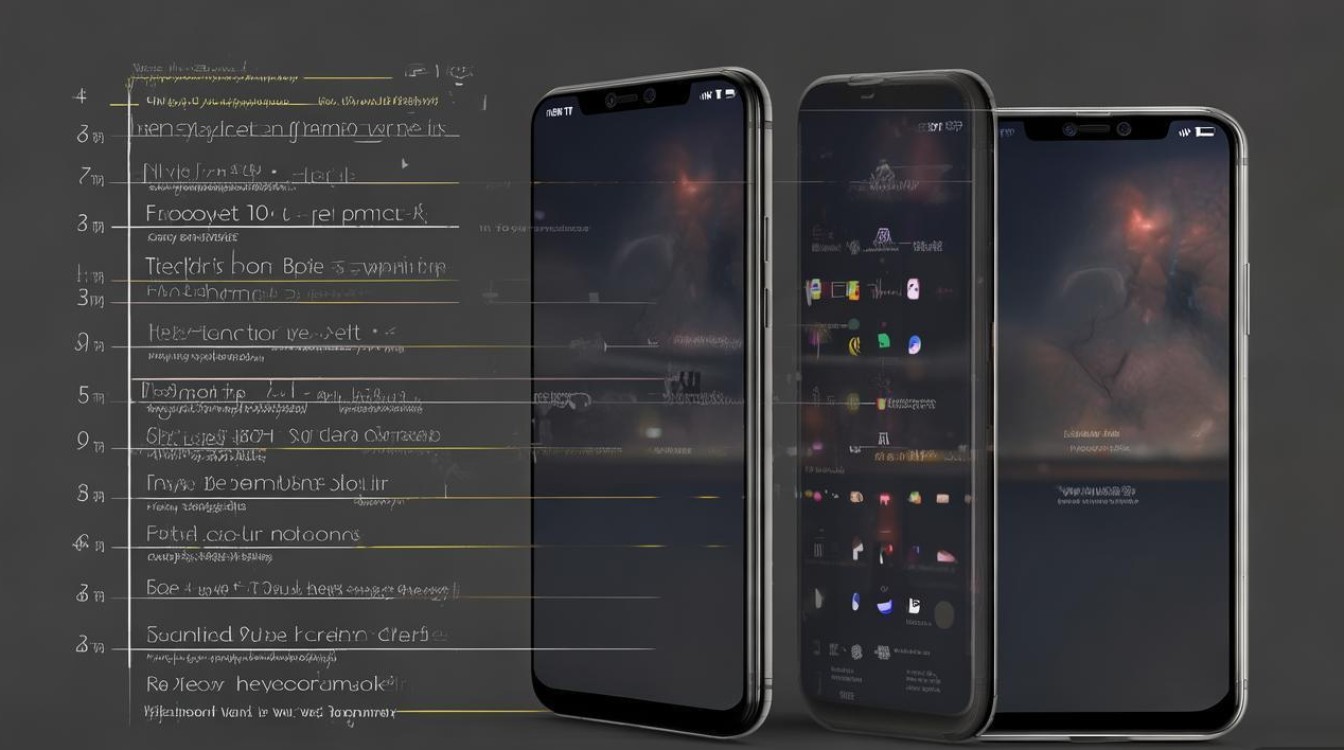
使用系统主题商店获取壁纸
Redmi K50 至尊版搭载MIUI系统,内置丰富的主题资源库,用户可直接下载官方壁纸,具体步骤:
- 进入主题商店:在桌面找到“主题”应用,或通过“设置”-“壁纸”进入。
- 浏览壁纸:在“壁纸”分类中,根据推荐、热门或标签(如风景、动漫)筛选图片。
- 下载并应用:点击喜欢的壁纸,预览效果后选择“下载”,下载完成后点击“应用”。
- 搭配主题:部分壁纸支持搭配整套主题(包括图标、铃声),可一并设置以统一风格。
推荐资源:MIUI主题商店的“设计师精选”板块常有高质量壁纸更新,适合追求个性化的用户。
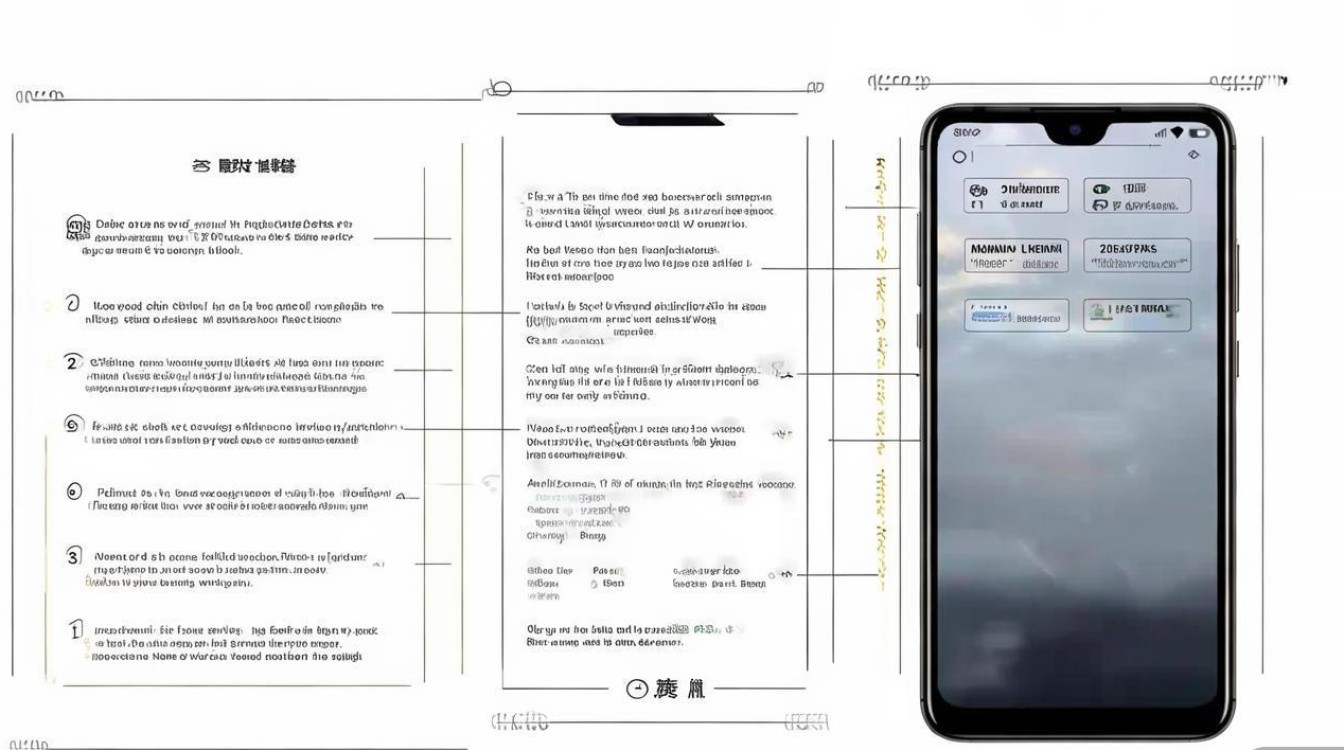
通过第三方应用获取壁纸
若系统资源无法满足需求,可通过第三方应用下载更多壁纸,推荐应用及操作指南:
| 应用名称 | 特点 | 操作步骤 |
|---|---|---|
| Walliaper | 高清无版权图片,支持分类筛选 | 下载安装 → 2. 浏览分类 → 3. 点击下载 → 4. 应用至系统相册后设置。 |
| Picsart | 提供壁纸编辑功能(如滤镜、拼贴) | 导入图片 → 2. 编辑调整 → 3. 保存至相册 → 4. 按方法一设置。 |
| Wallhaven | 4K分辨率壁纸,适合大屏显示 | 访问官网或下载App → 2. 搜索关键词 → 3. 下载保存 → 4. 通过相册应用。 |
注意事项:
- 从第三方应用下载时,需开启“信任未知来源应用”权限(设置-安全-更多安全设置)。
- 避免下载来源不明的图片,以防恶意软件。
动态壁纸与视频壁纸设置
Redmi K50 至尊版支持动态壁纸和视频壁纸,让手机界面更生动,设置方法:
- 进入壁纸设置:长按桌面空白处 → 点击“壁纸” → 选择“动态壁纸”或“视频壁纸”。
- 选择资源:系统内置了多种动态效果(如流光、粒子),也可通过主题商店下载第三方动态壁纸。
- 应用效果:预览满意后,点击“应用”并选择适用范围(主屏幕/锁屏)。
提示:动态壁纸可能增加耗电,建议在电量充足时使用。
壁纸管理与技巧
- 批量管理:在“相册”-“收藏”中创建“壁纸”相册,集中管理候选图片。
- 分辨率适配:Redmi K50 至尊版屏幕分辨率为2712×1220,推荐使用相近比例的图片(如16:9或18:9),避免拉伸或模糊。
- 定期更换:通过MIUI的“壁纸轮播”功能,设置定时自动切换壁纸(设置-壁纸-壁纸轮播)。
常见问题解决
- 问题1:更换壁纸后黑屏或卡顿。
解决:尝试重启手机,或检查图片分辨率是否过高。 - 问题2:第三方动态壁纸无法显示。
解决:确保系统版本为最新(设置-我的设备-MIUI版本),并检查动态壁纸是否兼容当前系统。
版权声明:本文由环云手机汇 - 聚焦全球新机与行业动态!发布,如需转载请注明出处。




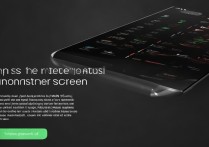







 冀ICP备2021017634号-5
冀ICP备2021017634号-5
 冀公网安备13062802000102号
冀公网安备13062802000102号